다중 서버 구성
다중 서버 구성을 위해 케이블을 배선하는 방법을 알아보려면 이 섹션을 참조하십시오.
다중 서버 구성
그림과 같이 이더넷 케이블로 여러 서버를 연결할 수 있습니다.
다중 서버 구성의 경우 어댑터가 설치된 서버에서 ThinkSystem OCP 4 to 1 Management Port Consolidation Adapter를 설치하고 를 업링크 MAC에 설정해야 합니다.
모든 ThinkSystem OCP 4 to 1 Management Port Consolidation Adapter 지원 ThinkSystem 서버는 어댑터를 통해 다중 서버 구성으로 연결할 수 있습니다.
For ThinkSystem SR630 V4의 경우, ThinkSystem OCP 4 to 1 Management Port Consolidation Adapter은(는) OCP 슬롯 1에서 지원됩니다. 어댑터가 설치된 경우 OCP 슬롯 2는 지원되지 않습니다.
효율성을 최적화하려면 그림과 같이 필요한 OCP 모듈을 설치하십시오.
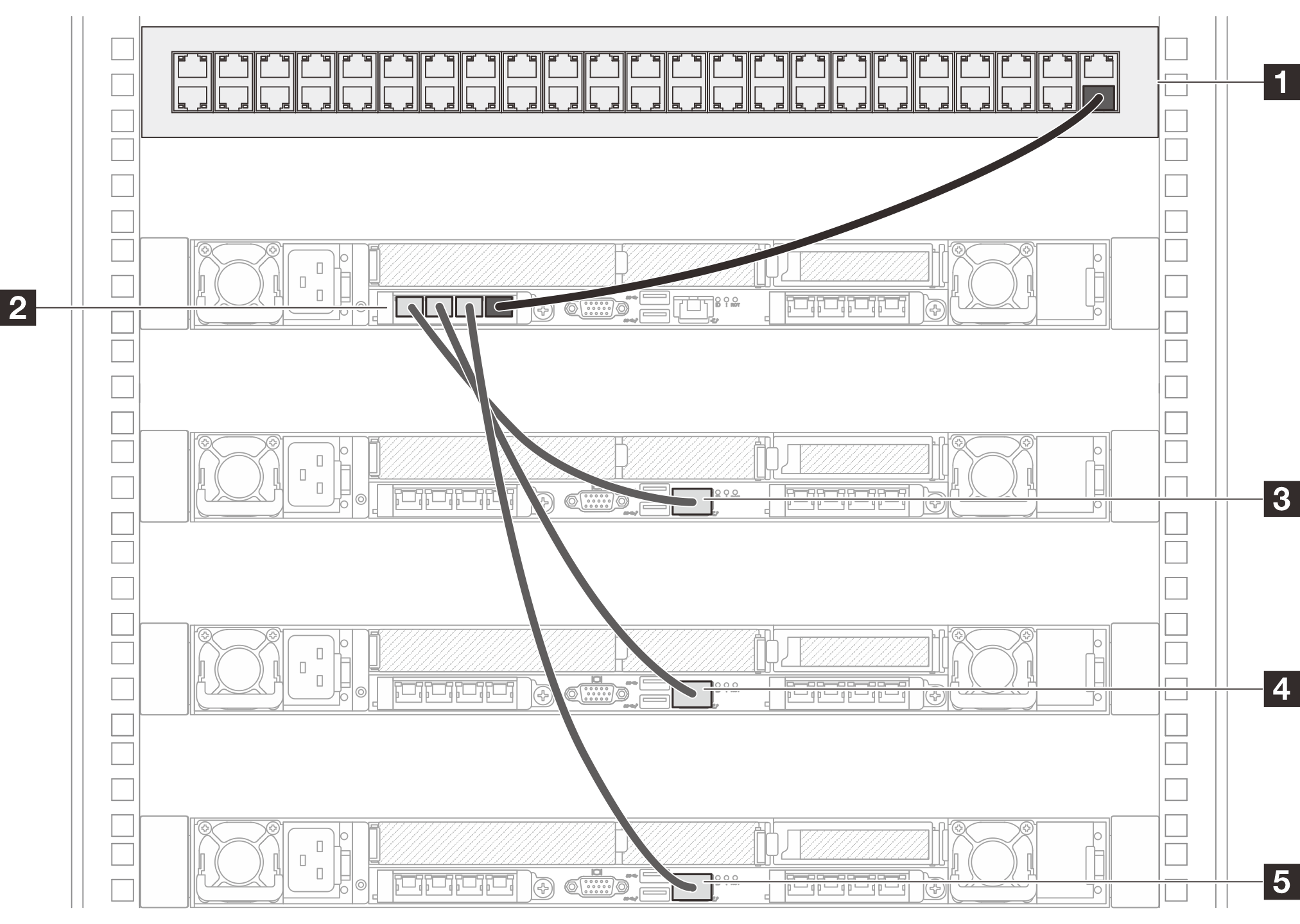
| 1 랙 스위치 | |
| 2 서버 1에 설치된 ThinkSystem OCP 4 to 1 Management Port Consolidation Adapter | 3 서버 2의 XCC 시스템 관리 포트 |
| 4 서버 3의 XCC 시스템 관리 포트 | |
| 5 서버 4의 XCC 시스템 관리 포트 | |
참고
체인형 서버를 반드시 동일한 랙에 설치할 필요는 없으며 랙 스위치를 통해 교차 랙에 연결할 수 있습니다. 예를 들어 그림을 참조하십시오.
교차 랙 서버 체인의 예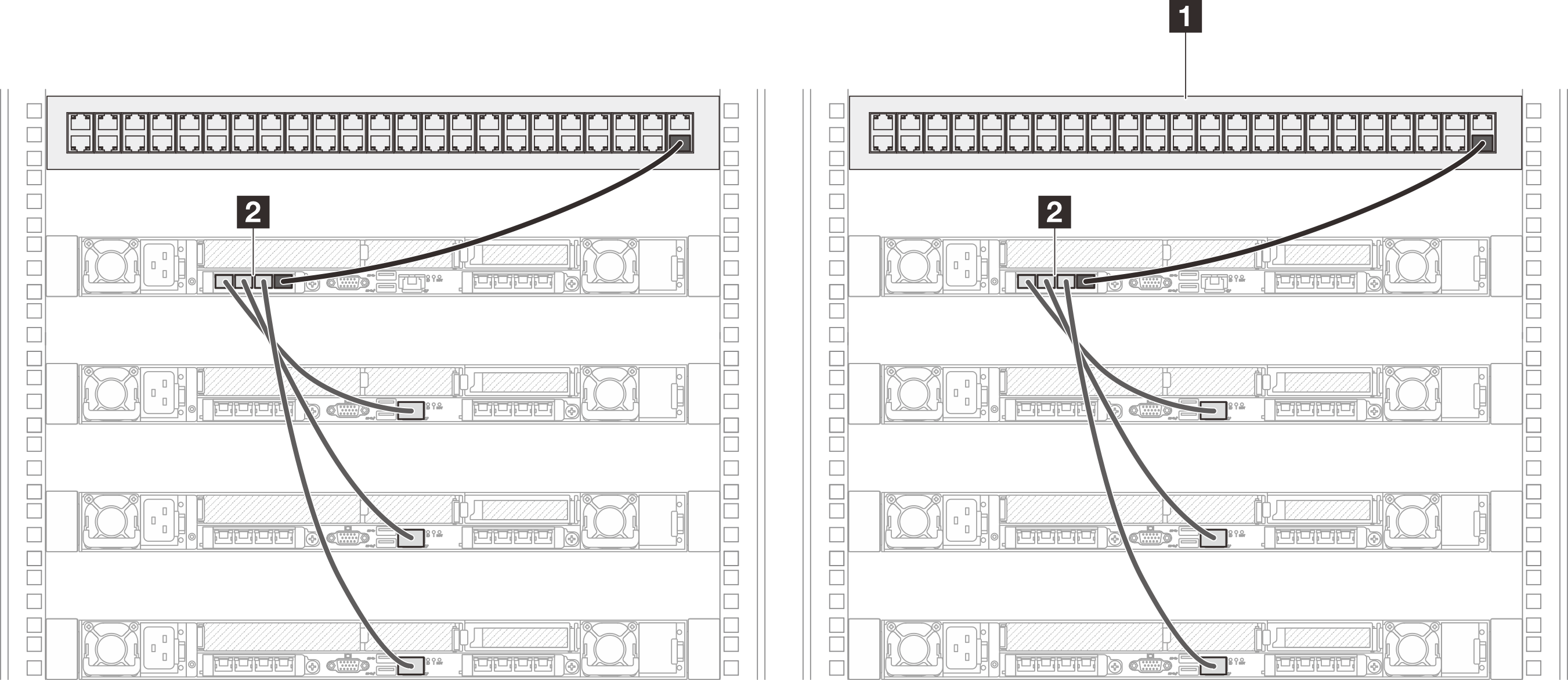
1 랙 스위치 2 ThinkSystem OCP 4 to 1 Management Port Consolidation Adapter 동일한 OCP 모듈에 있는 두 개 이상의 포트를 스위치에 연결하여 스위치 루프를 만들지 마십시오.
피해야 할 연결의 예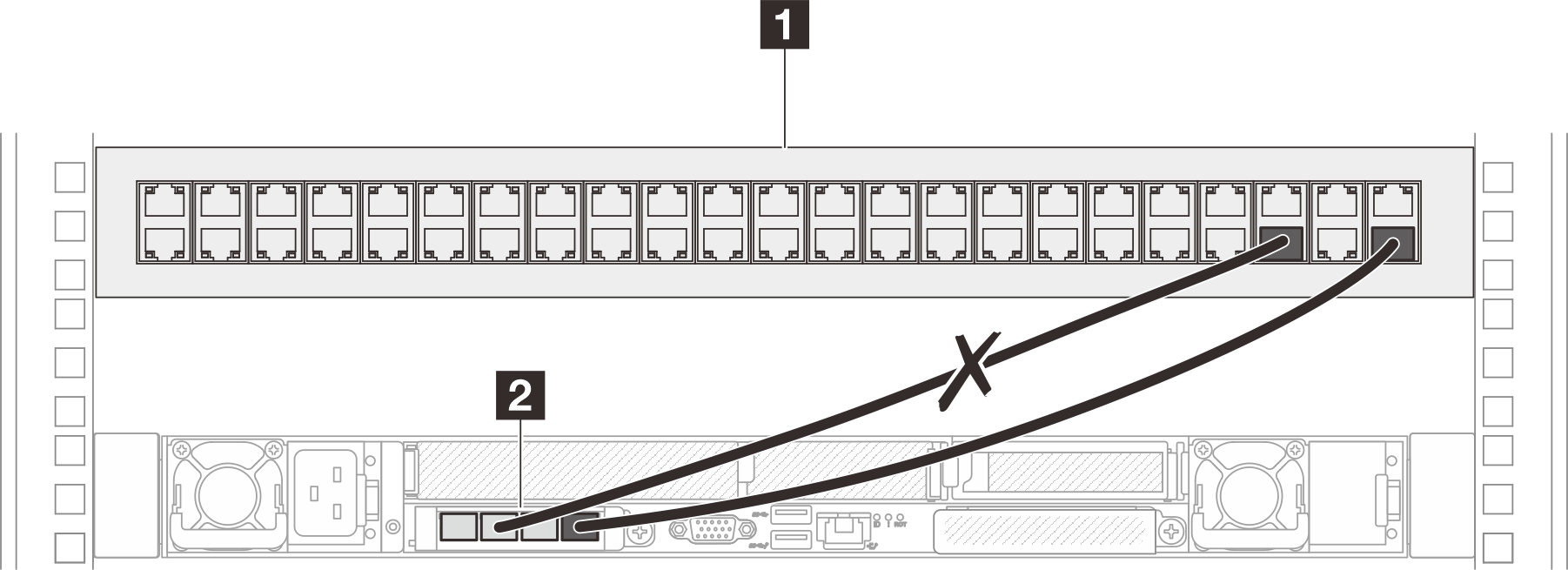
1 랙 스위치 2 ThinkSystem OCP 4 to 1 Management Port Consolidation Adapter 하나의 OCP 모듈을 다른 OCP 모듈에 연결하여 서버 간에 직렬 연결을 만들지 마십시오. 다중 서버 구성의 각 OCP 모듈은 랙 스위치에 직접 연결되어야 합니다.
피해야 할 연결의 예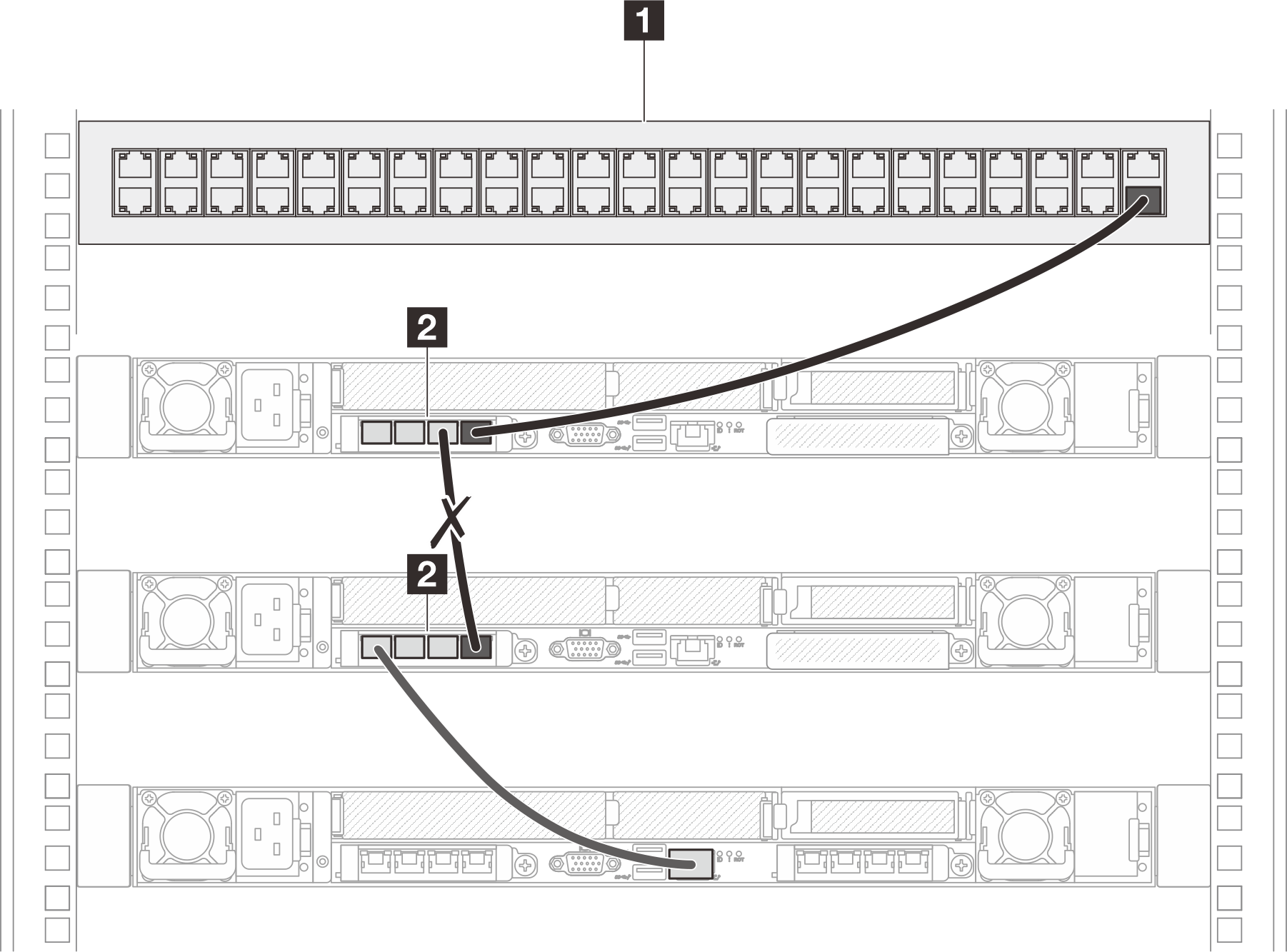
1 랙 스위치 2 ThinkSystem OCP 4 to 1 Management Port Consolidation Adapter 네트워크 인터페이스 포트가 UEFI에서 업링크 MAC으로 설정되지 않은 경우(참고에 설명된 대로), 아래 그림과 같이 서버를 연결하면 다중 서버 구성이 여전히 작동할 수 있습니다. 효율성 최적화를 위해 업링크 MAC을 선택하는 것이 좋습니다.
업링크 MAC을 선택하지 않은 연결의 예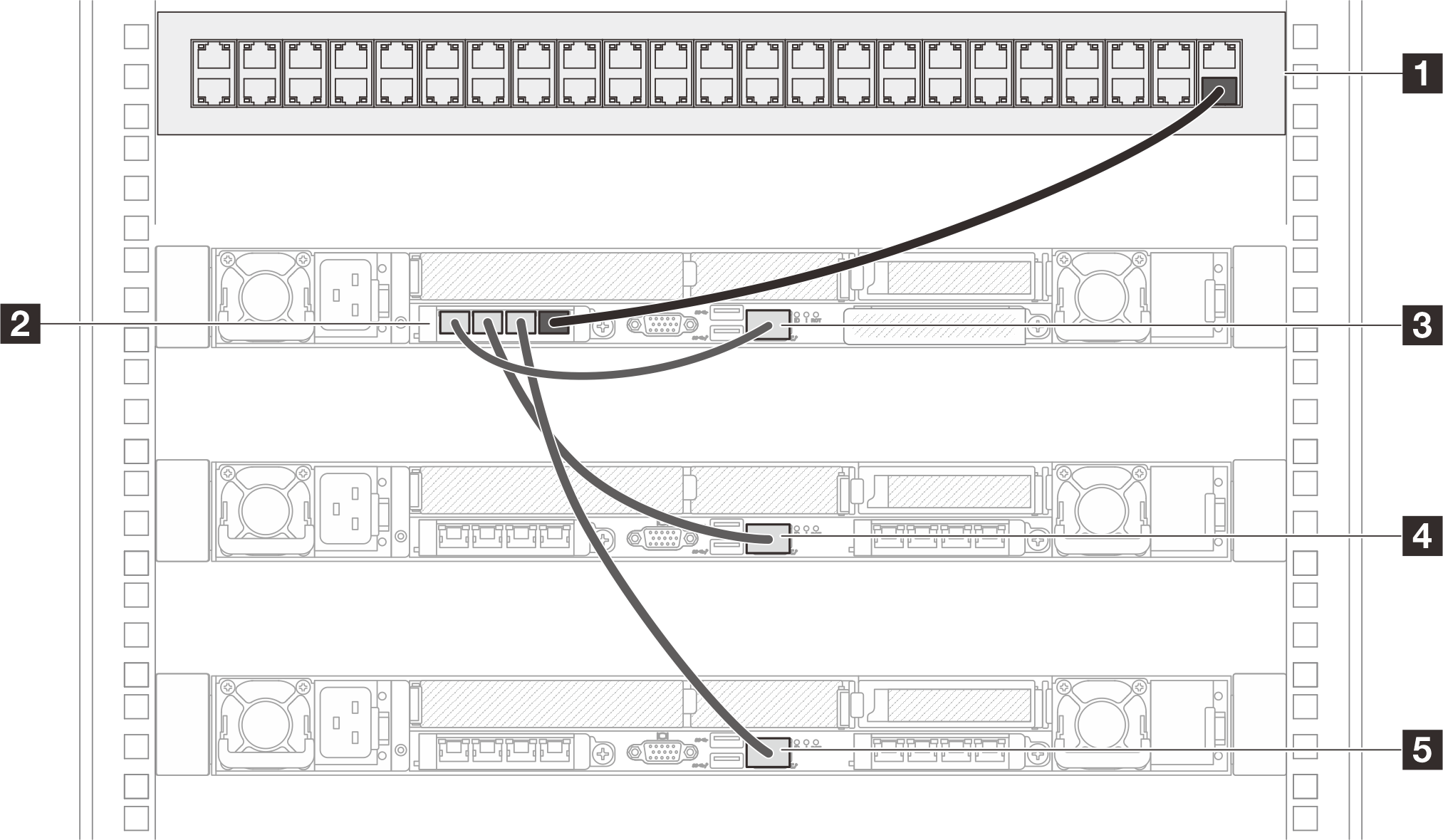
1 랙 스위치 2 서버 1에 설치된 ThinkSystem OCP 4 to 1 Management Port Consolidation Adapter 3 서버 1의 XCC 시스템 관리 포트 4 서버 2의 XCC 시스템 관리 포트 5 서버 3의 XCC 시스템 관리 포트